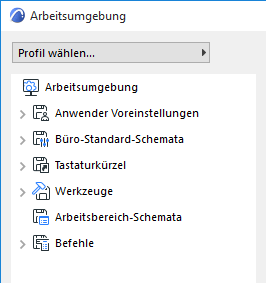
Arbeitsumgebungs-Einstellungen (Optionen > Arbeitsumgebung) sind in sechs in sich vollständigen Schemata enthalten. Jedes Schema ist eine thematische Sammlung von Einstellungen.
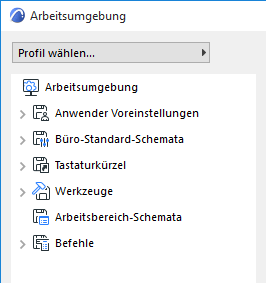
•Anwender Voreinstellungen
•Schemata für Büro-Standards
•Tastaturkürzel
•Arbeitsbereich-Schemata
Die Einstellungen zu den einzelnen Schemata sind in den dazugehörigen Dialogfenstern beschrieben. Informationen zu all diesen Einstellungen finden Sie in der Beschreibung der einzelnen Dialogfenster.
Ausnahme: Arbeitsbereich-Schemata bestehen aus Ihrer Arbeitsbereichs-Konfiguration.
Weitere Informationen finden Sie unter Arbeitsbereich-Schemata.
Sobald Sie eine Änderung an einer Einstellung der Arbeitsumgebung vornehmen, ändert sich der Name des Schemas am oberen Rand der Einstellungsseite in Individuell:

Wenn Sie die Änderungen abgeschlossen haben, drücken Sie OK, um das Dialogfenster zu schließen und die aktuellen Einstellungen anzuwenden.
Die letzten individuellen Einstellungen bleiben erhalten, auch nachdem Sie ARCHICAD schließen und erneut starten.
Mit jeder Änderung der neuen Einstellungen wird jedoch das Schema “Individuell” entsprechend der letzten Änderung neu definiert. Wenn Sie Ihre Änderungen langfristig sichern wollen, empfiehlt es sich, Ihre Einstellungen in einem benannten Schema zu sichern, wozu Sie das Dialogfenster Schemaoptionen benutzen.
Dialogfenster Schema-Optionen
Der Bildschirm Schemaoptionen erscheint im Dialogfenster Arbeitsumgebung (Optionen > Arbeitsumgebung), wenn Sie eines der sechs Schema-Sets in der Baumstruktur auf der linken Seite des Dialogfensters ausgewählt haben. Für jedes der sechs Schemata gibt es eine Seite mit Schemaoptionen.
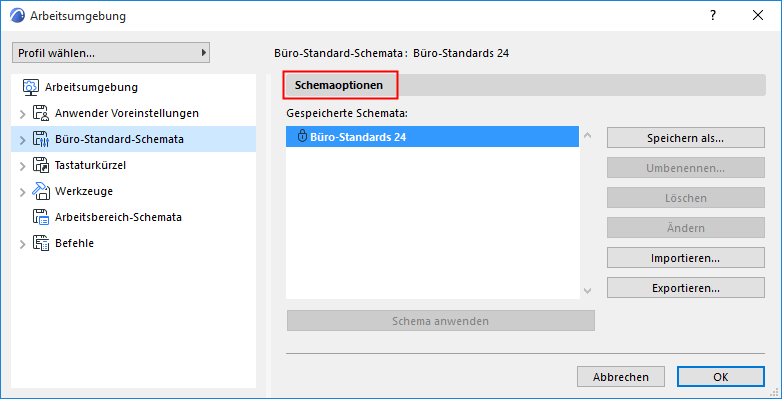
Gespeicherte Schemata: Diese Liste zeigt alle gespeicherten Schemata für die aktuell ausgewählte Arbeitsumgebung. Wählen Sie das Schema aus, das Sie anwenden, umbenennen, exportieren oder löschen wollen.
Anmerkung: Ein Schloss-Symbol neben dem Schemanamen bedeutet, dass es sich um eine Nur-lesen-Datei handelt. Das Schema ist geschützt. Geschützte Schemata können weder bearbeitet, noch gelöscht werden.
Schema speichern
Speichern als: Klicken Sie auf diese Schaltfläche, um einen Namen einzugeben, und speichern Sie die Einstellungen der aktuell gewählten Arbeitsumgebungskomponenten in einem Schema. Jedes Schema muss einen anderen Namen haben.
Schema anwenden
Um ein gespeichertes Schema anzuwenden, führen Sie eine der folgenden Aktionen aus:
•Wählen Sie oben in der Einstellungsseite zu Ihrer Arbeitsumgebung das gewünschte Schema im Popup Schema anwenden aus:
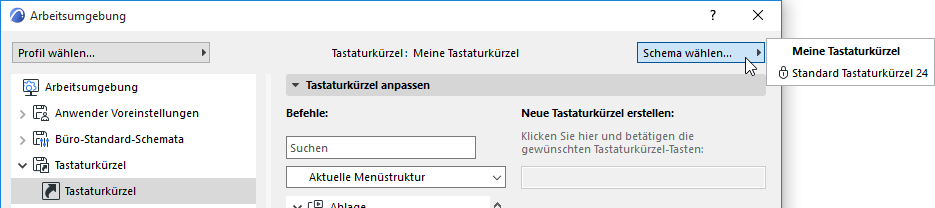
•Wählen Sie auf der Seite Schemaoptionen der Arbeitsumgebung eines der definierten Schemata aus, und entweder doppelklicken oder klicken Sie auf die Schaltfläche Schema anwenden.
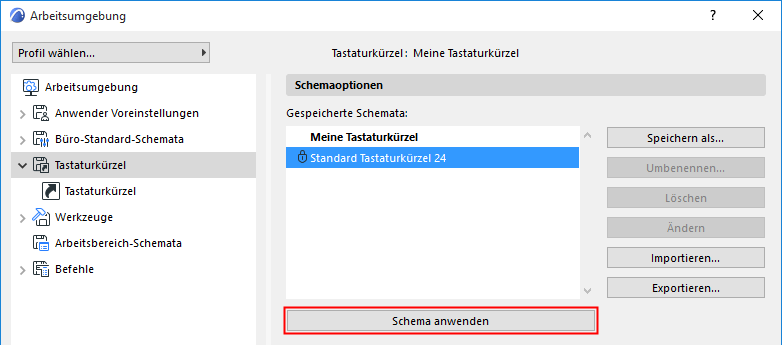
•Wählen Sie oben links in der Einstellungsseite zu Ihrer Arbeitsumgebung das Popup Profil wählen, wählen Sie eines der definierten Projektprofile und klicken Sie, um alle seine Schemata anzuwenden.
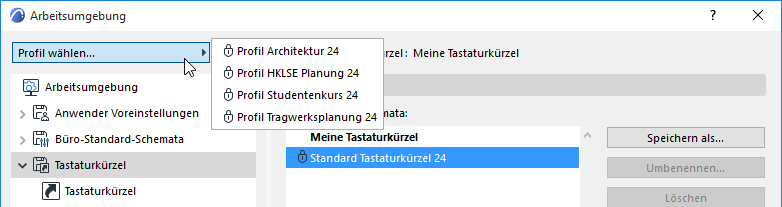
Sobald Sie das Schema anwenden und OK drücken, um das Dialogfenster Arbeitsumgebung zu schließen, passt sich Ihr ARCHICAD-Programm selbst an und verwendet die Einstellungen, die Sie in diesem Schema gespeichert haben.
Umbenennen: Verwenden Sie das Dialogfenster Schema umbenennen, um dem ausgewählten Schema einen neuen Namen zu geben.
Löschen: Klicken Sie auf diese Schaltfläche, um das ausgewählte Schema und die darin gespeicherten Einstellungen zu löschen.
Neu definieren: Verwenden Sie den Befehl Neu definieren, um ein ausgewähltes Schema den aktuellen Einstellungen entsprechend neu zu definieren. Damit ersetzen Sie die gespeicherten Einstellungen durch die letzten benutzerdefinierten Einstellungen.
Schema exportieren/importieren
Um Ihre Schemata auch in einem Netzwerk bzw. anderen Nutzern zugänglich zu machen oder auf einen anderen Computer zu übertragen, können Sie sie exportieren bzw. in Ordner Ihrer Wahl importieren. Verwenden Sie dazu die Seite Schemaoptionen. Schemata können auch als Gruppen exportiert/importiert werden, wenn Sie zu einem Profil zusammengefasst wurden.
Anmerkung: Es ist zwar möglich, Arbeitsumgebungs-Schemata zwischen verschiedenen Computern mit unterschiedlichen Betriebssystemen auszutauschen, dies wird jedoch nicht empfohlen, da wegen der Unterschiede zwischen Windows und Mac einige importierte Kurzbefehle, Menüs und Arbeitsumgebung-Schemata eventuell nicht Ihren Systemstandards entsprechen.
–Bei der Übertragung von Arbeitsbereich-Schemata von Windows zu Mac wird der Anwendungsrahmen immer aktiviert
–Es gibt einen entscheidenden Unterschied zwischen Mac- und PC-Menüs: der Mac hat ein anpassbares ARCHICAD (System-)Menü. Durch die Übertragung dieses Menüs nach Windows erhalten Sie ein neues Menü auf der linken Seite des Ablage-Menüs. Dieses Menü “Ohne Namen” sollte beibehalten und nicht umbenannt werden. Wenn Sie es löschen, wird automatisch ein neues erstellt.
Sie können auch bestimmte Schemata als Voreinstellungen bestimmen und Anwender können diese Voreinstellungen während des Programmstartes von einem vorgegebenen Server laden.
Weitere Informationen finden Sie unter ARCHICAD Netzwerk-Installation.
Exportieren: Geben Sie einen Namen für das zu exportierende Schema ein, wenn Sie es unter anderem Namen sichern wollen. Klicken Sie die Schaltfläche Durchsuchen um einen Speicherort für das Schema zu suchen und klicken dann Export.
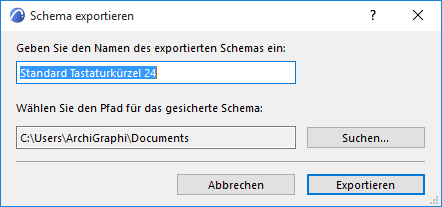
Importieren: Klicken Sie Durchsuchen und suchen Sie den gewünschten Ordner. (Ordner können sich auf Ihrer Festplatte oder im Netzwerk befinden.) Importieren Sie ein Schema, müssen Sie den Ordner anklicken, der das Schema enthält, und nicht die aktuelle Schemadatei selbst.
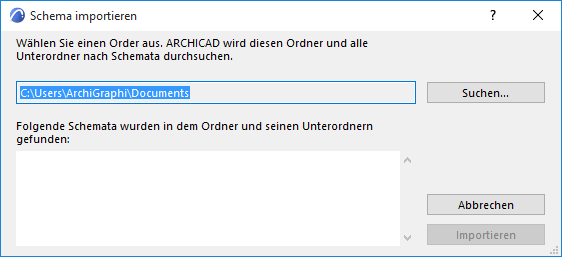
Wenn der Ordner mehrere Schemata enthält, wählen Sie das gewünschte aus einer Liste und klicken dann Import. Der Browser listet nur die Schemata auf, die der Schemakategorie entspricht, in der Sie sich befinden. (Sie können zum Beispiel kein Tastaturkürzelschema in ein Werkzeugschema importieren.)
Das importierte Schema wird der Liste gespeicherter Schemata im Dialogfenster Arbeitsumgebung hinzugefügt.
Anmerkung zu gleichnamigen Schemata: Sie können Schemata importieren, deren Namen denen vorhandener entspricht, denn ARCHICAD differenziert sie dann durch die Anzeige ihres Erstellungszeitpunktes.
Diese unterscheiden sich von den übrigen Arbeitsumgebungs-Schemata: Die Einstellungen, die sie enthalten, werden nicht im Dialogfenster Arbeitsumgebung definiert, sondern spiegeln Lage und Inhalt Ihrer Paletten im Arbeitsbereich wider.
Zum Anpassen Ihres Arbeitsberech-Schemas richten Sie Ihre Paletten, Werkzeugkasten und Tab-Leiste manuell im ARCHICAD Arbeitsbereich ein, indem Sie eine oder alle der folgenden Aktionen durchführen:
•Anzeigen oder Ausblenden von Paletten nach Bedarf (klicken Sie den Namen unter Fenster > Paletten an oder aus)
•Anzeigen oder Ausblenden von Symbolleisten nach Bedarf (klicken Sie den Namen unter Fenster > Symbolleiste ein oder aus)
Anmerkung: Während der Status anzeigen/ausblenden einer Palette in einem Arbeitsumgebungsschema gesichert wird, ist sein Inhalt als Teil des Befehlsschemas definiert.
•Tab-Leiste, Bildlaufleiste und Schnell-Optionen-Leiste anzeigen oder verbergen (Fenster > Anzeigen/Ausblenden)
•Ändern Sie die Position und Größe einer Palette durch Ziehen der Palette an die gewünschte Position.
•Andocken von Paletten und Symbolleisten nach Bedarf
Verwenden Sie die “Schemaoptionen” zum Verwalten und Anwenden von Arbeitsbereich-Schemata.